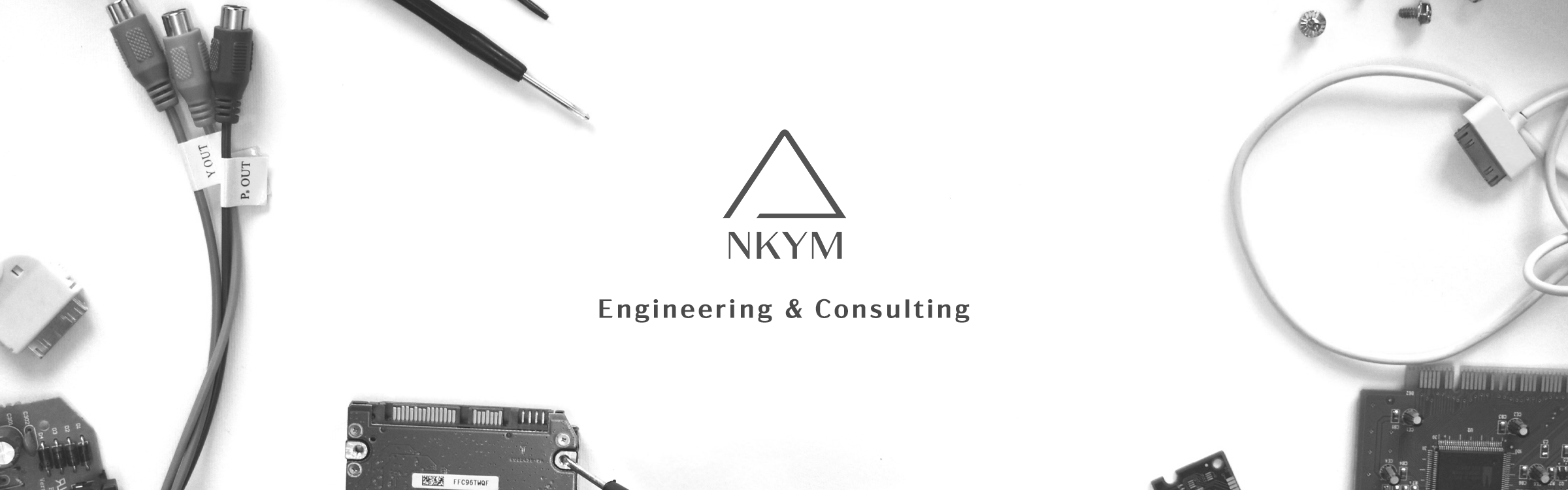Googleドライブでデータ消失

Googleドライブに保存したWordファイルで電子書籍用の記事を執筆していたところ、1日分の記事データが消失するという悲劇が発生。
そこでここでは、事の経緯とGoogleドライブで作業する際の注意点について記します。
作業環境
WindowsでGoogleドライブを使用するには「バックアップと同期」と「パソコン版ドライブ」のいずれかの方法があります。
このうち「パソコン版ドライブ」は、Googleドライブのファイルがローカル環境のように表示して使用できることもあって、先日より利用し始めていました。(Gドライブ)

このパソコン版ドライブは、GoogleドライブをNASサーバーのように扱うことができ、複数のパソコンからアクセスする際にも非常に使いやすいです。
一応バックアップと同期と同じように、ローカルのフォルダやファイルのバックアップを取ることもできますが、わたしの場合はファイル共有用のサーバーとして利用しています。
事の経緯
ある1日、メインで使用しているデスクトップPCでGoogleドライブ上のWordファイルを1日中編集していました。
このとき、自分では1時間おきくらいに上書き保存を行っていたつもりで、最終的に1万字以上の文章を追記したのちに編集を終了しました。もちろんファイルを閉じるときには、編集データの保存を実行しています。
そして、デスクトップPCの電源を落として、数時間後に作業の進捗状況を確認するために別のノートPCからWordファイルを開きました。すると、なんとその日作業した内容が全く反映されておらず、Wordファイルの保存日時も前日の日付となっていました。
このときはじめは、PC間でGoogleドライブのデータの同期が取れていないだけで、デスクトップPCで再度開けば問題ないだろうと思っていました。
しかし、デスクトップPCを再度起動してデータを確認してもデータは残っておらず、ノートPCと同じように前日の日付のデータしか残っていませんでした。
ということで、ここで1日の作業データをすべて失ってしまったことに気づきました。
原因は何か?
今回のようにGoogleドライブ上にデータが保存されていない原因はどこにあるのかを考えてみます。
①ネットワーク接続
まずは、デスクトップPCでの作業中に何らかの原因でネットワークとの接続が切れていて、保存を実行してもそれがGoogleドライブへアップロードされていなかったという可能性です。
実際にWi-Fi接続をWordファイルの編集途中でわざと切って、ファイルを閉じてみました。
するとファイルを閉じた瞬間は、ファイルが更新されること無くデータが消失した状態になっていますが、その後Wi-Fiに再接続すると、おそらくWordの自動回復ファイルがアップロードされてファイルデータが更新されます。
つまり、作業時にネットワーク接続が切れていたとしても、接続が回復時点で保存データがアップロードされてデータは最新状態に保たれるということです。
ただしここで1つ注意点があって、この自動回復ファイルのアップロードはパソコンの電源を落とした時に失われるということです。
わたしの例では、デスクトップPCで作業終了後にすぐに電源をシャットダウンしており、もし作業中にネットワーク接続が切れていたのなら、自動回復ファイルがアップロードされること無く、作業データが消失するということも起こりえます。
とはいえ、作業中にAmazonミュージックで音楽を聞いたり、わからないことをネット調べたりしていたので、ネットワーク接続が切れていたということは無い気がするのですが。。。
②PC間でのデータ共有
Googleドライブ上のデータを複数のPCからアクセスしたときにも、何らかの問題が発生する可能性はあります。
この点に関してMicrosoft officeのファイルの場合、複数のPCから同時に同じファイルにアクセスしても、リアルタイムで互いに編集することができます。
そしてどちらかのPCで保存を実行すると、もう一方のPCの方へ最新版のデータが作成されたことがアナウンスされ、常に複数のデバイス間でデータの同期が取れるようになっています。
つまり、PC間でデータを共用したからと言って不具合が生じるということは考えづらいです。
また今回の場合は、デスクトップPCで作業が終了したのちにノートPCでアクセスしているので、データ共有によってデータが消えるというのは尚更考えづらいかと思います。
ということで、Googleドライブ上でデータが消失した経緯と原因について書いてみましたが、結局のところ原因を掴むことはできませんでした。
ただこうした不具合が起こりうるというのは非常に良い勉強になりましたし、今後の作業については逐次ファイルのステータスを確認することを習慣づけていきたいと思います。